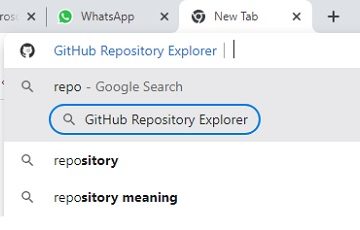¿No puedes reproducir canciones de la biblioteca de Apple Music o iCloud Music en tu Mac? Si es así, ¿recibe un error específico que indica que su computadora no está autorizada cuando intenta reproducir algo? Este es un problema que puede encontrar cuando comienza a escuchar Apple Music en una nueva Mac o incluso en una PC con Windows.
La aplicación Music en la Mac lo inicia automáticamente con la cuenta de Apple que utilizó inicialmente para prepararlo. Si bien esto es lo suficientemente bueno para navegar y transmitir contenido de Apple Music, no podrá reproducir la música que compró en iTunes y las canciones que están almacenadas en su biblioteca de música de iCloud. Esto se debe a que primero debe agregar su Mac a la lista de dispositivos autorizados que pueden reproducir contenido de su biblioteca.
Si está buscando deshacerse de este error, debe autorizar a su Mac a reproducir Apple Music para resolver el problema.
Cómo autorizar a tu Mac a reproducir Apple Music
Antes de continuar e intentar autorizar una Mac, asegúrate de haber actualizado tu computadora a la última versión de macOS. Esto es lo que debe hacer una vez que haya terminado:
Inicie la aplicación Stock Music en su Mac para comenzar.

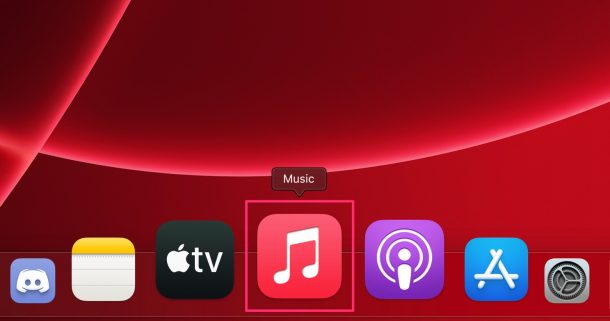 Siguiente, haz asegúrese de que la aplicación Música sea la ventana activa y luego haga clic en”Cuenta”en la barra de menú para continuar.
Siguiente, haz asegúrese de que la aplicación Música sea la ventana activa y luego haga clic en”Cuenta”en la barra de menú para continuar.

 Esto abrirá un menú desplegable donde tendrás acceso a muchas más opciones. Haga clic en”Autorizaciones”para continuar.
Esto abrirá un menú desplegable donde tendrás acceso a muchas más opciones. Haga clic en”Autorizaciones”para continuar.
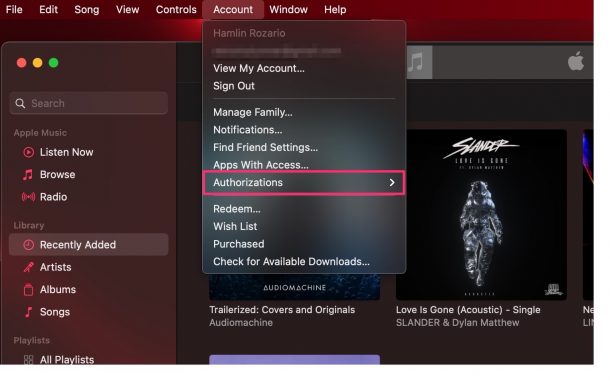
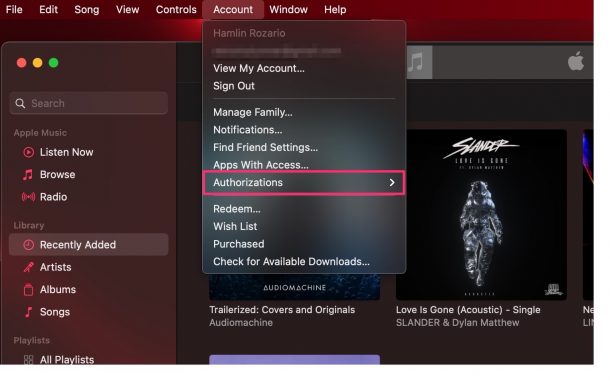 Ahora, seleccione la opción”Autorizar esta computadora”.
Ahora, seleccione la opción”Autorizar esta computadora”.
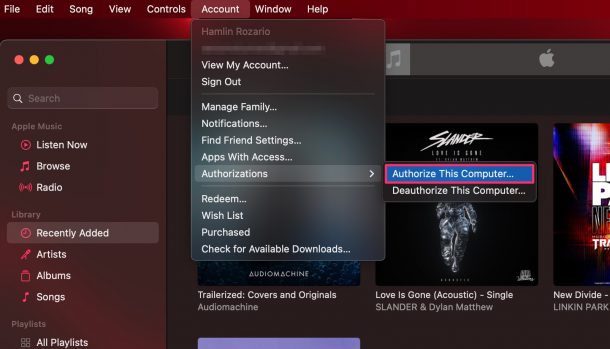
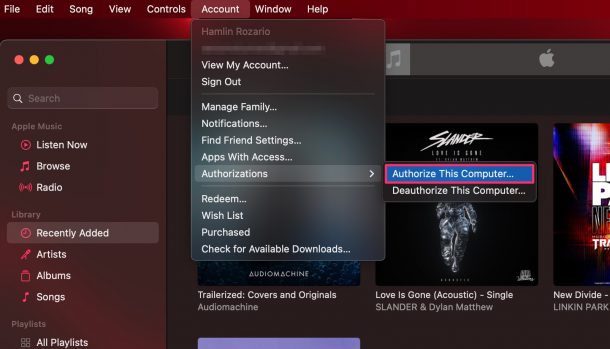 Al hacer esto, aparecerá una pequeña ventana emergente dentro de la aplicación Música. Se le pedirá que inicie sesión con su cuenta de Apple. Ingrese la contraseña y haga clic en”Autorizar”para confirmar.
Al hacer esto, aparecerá una pequeña ventana emergente dentro de la aplicación Música. Se le pedirá que inicie sesión con su cuenta de Apple. Ingrese la contraseña y haga clic en”Autorizar”para confirmar.

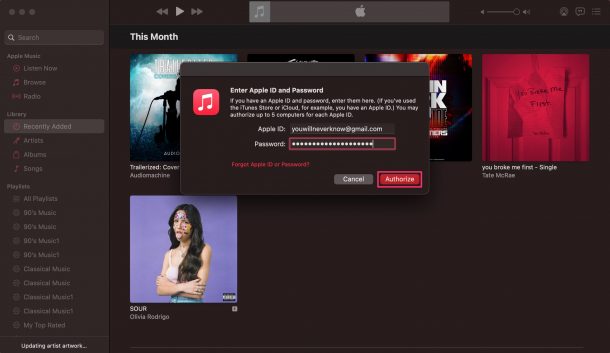 Ahora, recibirás un mensaje en tu pantalla diciendo que tu Mac ha sido autorizada. También se le mostrará cuántos dispositivos ha autorizado para reproducir contenido de iTunes en total.
Ahora, recibirás un mensaje en tu pantalla diciendo que tu Mac ha sido autorizada. También se le mostrará cuántos dispositivos ha autorizado para reproducir contenido de iTunes en total.


Ahí lo tienes. Es así de fácil autorizar su Mac y no hay nada de qué preocuparse siempre que tenga acceso a su cuenta de Apple.
Una vez autorizado, su Mac no solo tendrá acceso al contenido que está disponible en Apple Music, sino que también la música que compraste y descargaste de iTunes Store junto con todas las canciones que agregaste a tu biblioteca de música de iCloud.
Es posible que algunos usuarios no autoricen sus Mac porque han alcanzado el límite para el número máximo de equipos autorizados. Solo se le permite tener 5 computadoras autorizadas en un momento dado. Por lo tanto, si recibe este error, deberá desautorizar todas sus otras computadoras primero antes de que pueda autorizar su Mac. Tenga en cuenta que solo puede hacer esto una vez al año.
No puede seleccionar exactamente las computadoras que desea desautorizar de su Mac. Pero, una vez desautorizado, aún puede volver a autorizar las otras computadoras que todavía usa y necesita siguiendo los pasos anteriores. El procedimiento también es bastante similar en las PC con Windows , excepto que utilizará iTunes en lugar de la aplicación Música.
Con suerte, pudo autorizar su Mac fácilmente sin tener que pasar por ningún problema adicional. ¿Cuántas computadoras ha autorizado hasta ahora? Comparta sus experiencias con nosotros y háganos saber sus pensamientos y comentarios personales en la sección de comentarios a continuación.